4便利なmacOS電卓の機能

シンプルな電卓アプリはほとんどのオペレーティングシステムで標準ですが、一部のアプリケーションは見た目ほどシンプルではありません。macOS Calculatorアプリは、実行するほぼすべての計算で使用できるさまざまな便利なツールを誇っています。合計を大声で話すことから高度なコンピューティング機能まで、電卓は基本的なもの以上のものを提供します。

Macは優れたマシンですが、完璧ではありません。Macを最高の状態で実行するには、メンテナンスが必要になる場合があります。
これらのメンテナンスタスクの1つは、システムのジャンクファイルをクリーンアップすることです。Macを長い間使用している場合は、並べ替えるファイルやフォルダがたくさんある可能性があります。これはストレスになる可能性があるため、クリーンアップツールが役立ちます。
Macコンピュータに最適なクリーニングおよび最適化ツールのいくつかを見てみましょう。これらをチェックする前に、多くの場合、Macのクリーニングアプリは必要ないことに注意してください。
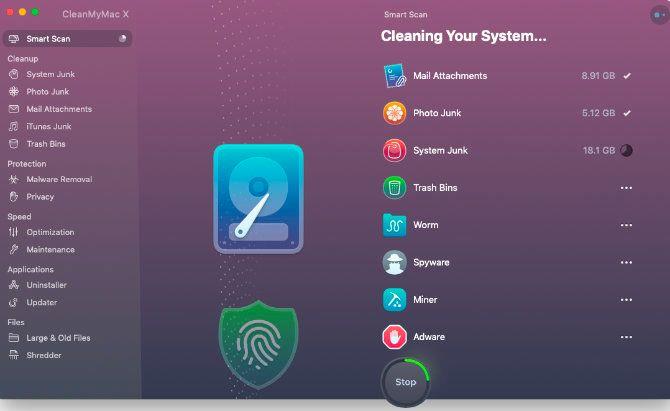
CleanMyMac Xは、最も人気のあるMacクリーナーの1つです。このアプリケーションには、クリーンアップソフトウェアとウイルス対策ソフトウェアの両方が含まれています。これらの両方が組み合わさって、Macコンピュータを不要なファイルやその他の雑然としたものから解放します。
CleanMyMac Xには、Macコンピュータを徹底的にスイープし、ジャンクファイル(システムログやユーザーキャッシュファイルなど)の数とその場所を検出するスマートスキャン機能があります。コンピューター上のマルウェアをチェックするだけでなく、RAMの使用量も最適化します。
さらに、このソフトウェアにはAppleの公証バッジが付いています。これは、Appleがソフトウェアをチェックし、悪意のあるコンテンツがないことを発見したことを意味します。したがって、CleanMyMac Xを使用している間は、コンピュータの安全性を恐れる必要はありません。
これらの機能と利点にもかかわらず、このアプリは完璧ではありません。最初の欠点は、ソフトウェアが無料ではないことです。最大限に活用するには、年間サブスクリプションまたはライフタイムライセンスの料金を支払う必要があります。無料版では、Macから約500MBのジャンクファイルしかクリーンアップできません。
ダウンロード: CleanMyMac X($ 39.95 /年から)
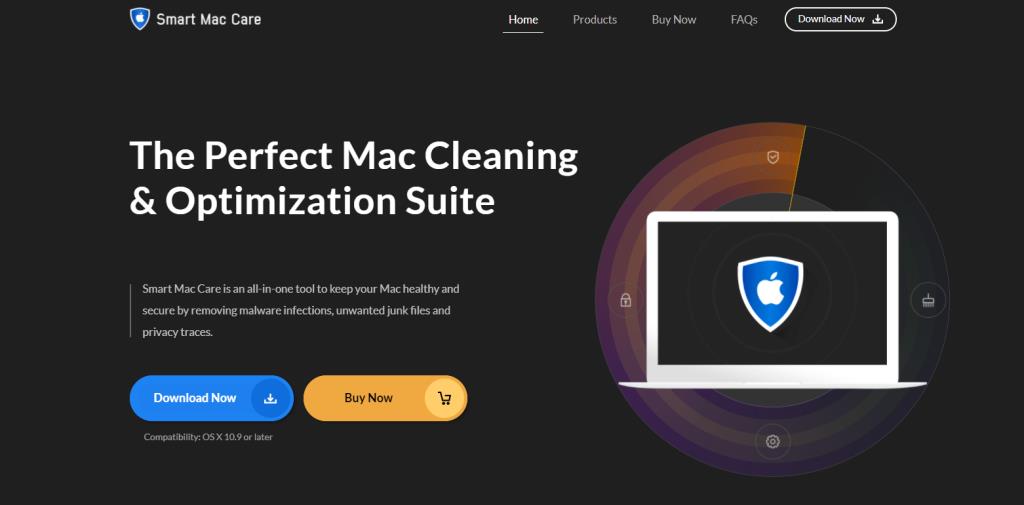
Smart Mac Careは、もう1つの効果的なクリーニングおよび最適化ソフトウェアです。これはSystweakSoftwareの製品であり、OS X10.9以降を実行しているMacコンピューターで動作します。
このツールのスキャン機能を使用すると、コンピュータからジャンクファイルのビットを削除できます。あなたは見つけることができます迷惑メールスキャン、プライバシースキャン、マルウェアのスキャン、および他の多くの。これらのスキャンを通じて、ソフトウェアは削除する必要のないファイルを検出し、プライバシーの問題を解決し、マルウェアを探し出します。
Smart Mac Careには、ソフトウェアの使用を簡単にする美しいユーザーインターフェイスがあります。数回クリックするだけで、クリーンアップと最適化のプロセスを制御できます。
ダウンロード: Smart Mac Care($ 69.95)
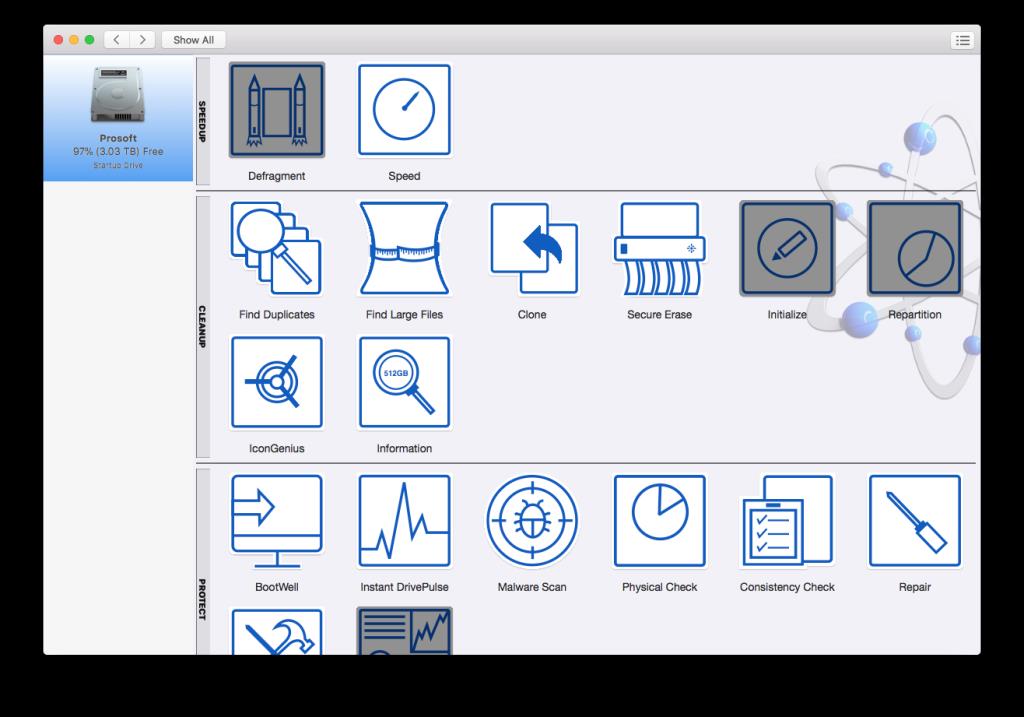
Drive Geniusは、クリーンアップツールであるだけでなく、監視/最適化ツールでもあります。Drive Geniusは、Macのストレージドライブで診断を実行できる機能を備えています。それとは別に、ソフトウェアは悪意のあるコンテンツをスキャンし、ファイルを安全に消去することができます。最も重要なことは、ソフトウェアがMacのドライブ上の破損したファイルを検出することです。
DriveGeniusにはDiskPulse機能があります。これにより、内蔵ドライブで広範なスキャンを実行して、そのステータスに関する情報を受け取ることができます。たとえば、ドライブに障害が発生しようとすると通知されます。DiskPulseは完了するまでに長い時間がかかりますが、結果は通常待つ価値があります。彼らは死んだドライブと失われたファイルからあなたを救うことができます。
もちろん、このソフトウェアには欠点がないわけではありません。その無料バージョンでは、DiskPulseを含む利用可能な機能のごく一部しか使用できません。また、最新バージョン(Drive Genius 6)はmacOS 10.12 Sierra以降で動作しますが、Drive Genius5はmacOSCatalinaではサポートされていません。
ダウンロード: Drive Genius($ 79 /年から)
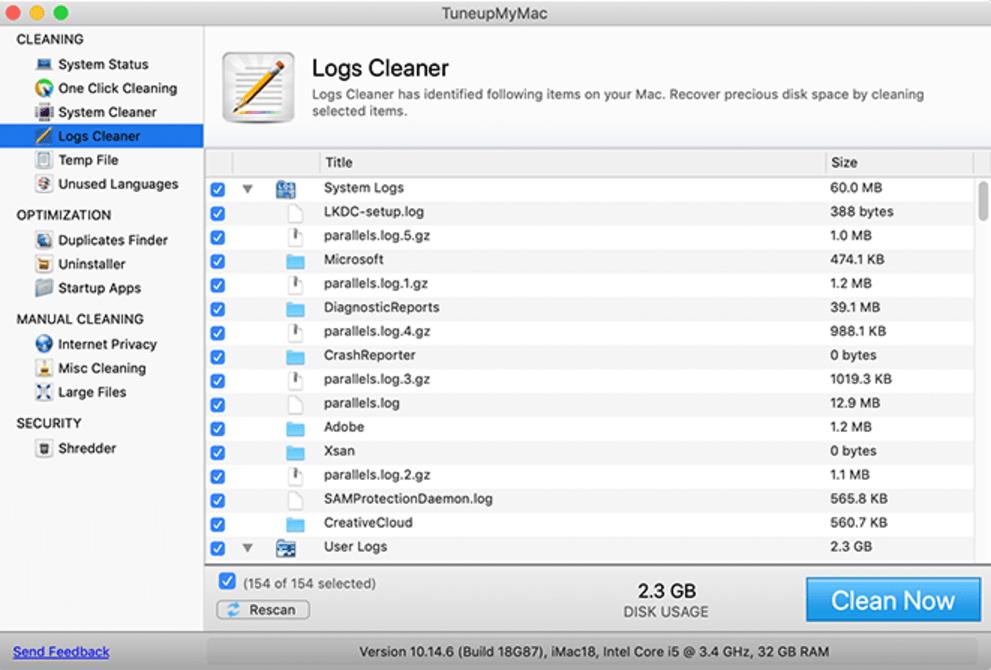
これは、SystweakSoftwareによって開発された別のツールです。同じ開発者の他のツールといくつかのグラフィカルおよびインターフェイスの類似点がありますが、その機能は異なります。
TuneUpMyMacは、主にクリーンアップツールです。Macをクリーニングして最適化するための4つの異なるモジュール(クリーニング、最適化、セキュリティ、手動クリーニング)があります。これらのモジュールを使用すると、重複ファイル、ジャンクファイル、一時ファイル、キャッシュなどをクリーンアップできます。
ただし、TuneUpMyMacに関するいくつかの落胆的な報告があります。これには、ソフトウェアがユーザーをだましてプレミアムバージョンを購入させたという申し立てが含まれます。多くのウイルス対策プログラムは、これを悪意のあるものとして検出しています。
ダウンロード: TuneUpMyMac($ 69.95)
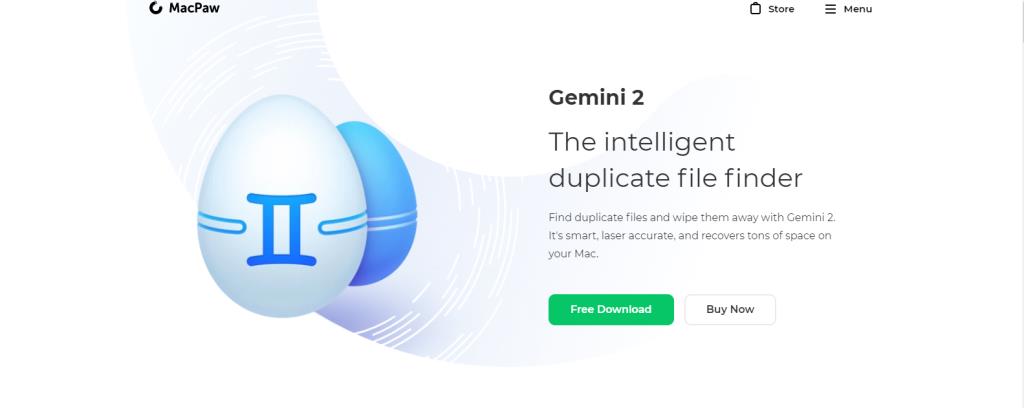
Gemini 2は、もう1つの強力なクリーンアップツールです。その主な強みは、重複ファイルを検出し、それらを整理するのに役立つことです。このソフトウェアは、Macコンピュータ上の重複ファイルを数分以内に検出、一覧表示、および削除できるため、ギガバイトのストレージスペースを解放できます。
重複チェッカーは、データ型に関係なく、すべてのフォルダーとファイルをスキャンします。つまり、写真、音楽、ドキュメントが重複しているかどうかに関係なく、スキャン中にそれらが検出されます。
スキャン結果が表示されたら、削除する重複と保持する必要があるものを選択できます。誤ってコピーを削除した場合でも、クリックするだけでいつでも復元できます。さらに、重複スキャン中に除外するファイルとフォルダーを選択できます。
ジェミニにはいくつかの短所があります。まず、このタイプの多くのツールのように、無料ではありません。また、それは場違いに見える「達成」機能を持っています。Macコンピュータから重複ファイルを取り除くプロセスをゲーミフィケーションしようとしますが、実際には必要ではなく、安っぽいものとして外れます。
ダウンロード: Gemini 2($ 19.95 /年から)
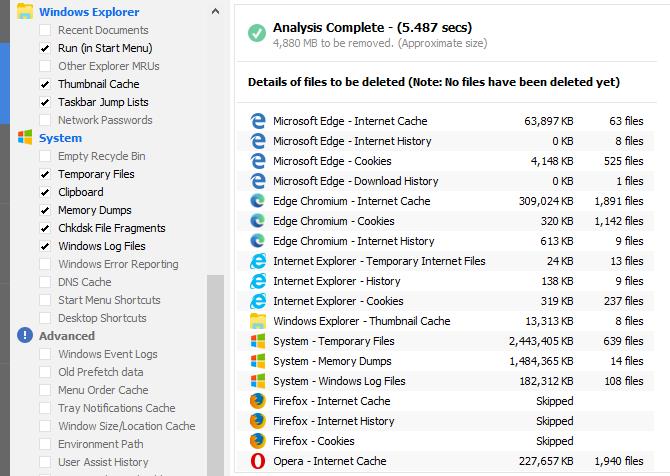
CCleanerは、macOS、Windows、およびAndroidデバイスで動作する有名な多目的クリーニングツールです。Macコンピュータ上の不要なファイルやジャンクファイルを識別し、それらを削除してスペースを解放します。
また、RAMのワークロードを減らすことにより、Macのパフォーマンスを最適化します。これは、システムで実行されているスタートアップアプリとバックグラウンドアプリを削除することで実現します。また、使用しなくなったアプリケーションをアンインストールするのにも役立ちます。
これらの利点にもかかわらず、このクリーンアップソフトウェアの使用にはいくつかの欠点があります。以前にCCleanerの問題を文書化しましたが、CCleanerの動作はクリーンアップされていますが、ソフトウェアはかつてのように必要とはほど遠いものです。
プラス面として、CCleanerはその機能のほとんどを無料で提供します。Proバージョンは、自動更新とバックグラウンド監視が必要な場合にのみ必要です。
ダウンロード: CCleaner(無料、プレミアムバージョンが利用可能)
Macのクリーニングアプリを使用することを選択した場合、どれが最適かがわかります。そして、それらのほとんどは無料ではありませんが、自動ファイルクリーニングの便利さはコストに見合う価値があると感じるかもしれません。
一方、Macのスペースを手動でさまざまな方法で解放できることも忘れないでください。
シンプルな電卓アプリはほとんどのオペレーティングシステムで標準ですが、一部のアプリケーションは見た目ほどシンプルではありません。macOS Calculatorアプリは、実行するほぼすべての計算で使用できるさまざまな便利なツールを誇っています。合計を大声で話すことから高度なコンピューティング機能まで、電卓は基本的なもの以上のものを提供します。
最近、Appleは、クラウドストレージからモバイルゲームまで、さまざまなサブスクリプションサービスを提供しています。これまでに使用したことがない場合、Appleは各サービスを無料で試すことができますが、さまざまなトライアルが提供されています。
iPhoneやiPadと同じように、MacにもWi-Fi、Bluetooth、AirDropなどを制御するために使用できるコントロールセンターがあります。さらに、このコントロールセンターは、他のデバイスと同じようにカスタマイズできますが、少し制限があります。
iPhoneとMacのPeopleアルバムは、顔認識によって写真を分類します。Peopleアルバムで特定の人物が見つからない場合は、自分でその人物のプロファイルを作成できます。さらに、アルバムが多すぎるようで、一部のプロファイルを削除したい場合は、すぐに削除することもできます。
あなたが最初にMacを手に入れたとき、すべてがなじみのないものだと感じます。Macの電源を入れる方法さえ知らないかもしれませんし、Macで他のことをするのは言うまでもありません。
Apple Payのおかげで、財布を家に永久に置いておくことに一歩近づきました。さまざまなアップル製品で利用できる非接触型決済システムにより、日用品の支払いが簡単になります。
Apples HEIC形式をサポートしていないデバイスでiPhoneの写真を編集する必要がありますか?心配はいりません。MacでHEIC画像をJPGに変換してから、変換した画像をデバイスに転送できます。
ローカルネットワーク上のMacからファイルを送受信する場合、必要なのはFTPクライアントだけです。Apples macOSには、FTPを使用してMacと同じネットワーク上の他のデバイス間でファイルを交換できるオプションがあります。
macOSは素晴らしいオペレーティングシステムですが、コンピュータでよくあることですが、時々トラブルシューティングを行う必要があるかもしれません。あなたが一番上になりたい重要な分野はあなたのMacのインターネット接続です。
スクリーンタイムは、Appleデバイスの使用に費やした時間を監視するのに役立つ機能です。また、アプリに制限を設定したり、不要なコンテンツを制限したりすることもできますが、無効にしたい場合があります。
アップルのファミリーシェアリングを使用すると、アップルのサービスや購入へのアクセスを家族と共有できます。この機能を使用すると、フォトアルバムとiCloudストレージを共有したり、お互いの場所を追跡して共有したりすることもできます。
クリップボードは何十年もの間コンピューターに存在しており、Macも例外ではありません。しかし、クリップボードは正確には何ですか?そして、それが何年にもわたって記録されたすべてをどのように見ることができますか?
慎重であっても、サイバースペースは危険な場所になる可能性があります。マルウェア、スパイウェア、フィッシング詐欺師が横行しています。しかし、macOSには、ユーザー、データ、およびデバイスを保護するのに役立ついくつかの強力なセキュリティ機能が付属しているため、絶望する必要はありません。ラインナップを見てみましょう。
Adobe FlashPlayerは正式に廃止されました。Macからまだ削除していない場合は、削除するときが来ました。これは、Macをすっきりさせ、FlashPlayerの脆弱性が原因で発生する可能性のある潜在的な脅威を回避するためです。
私たちのグローバル社会では、さまざまな方言を使用して国境を越えてコミュニケーションをとる必要があり、オフィスアプリケーションの言語を切り替える方法を知ることは非常に重要です。ほとんどの場合、設定は簡単です。人気のmacOSオフィススイートでスペルチェッカー言語を変更する方法を見てみましょう。
動画をさらに強化するために動画に追加したい音楽はありますか?必要なのは基本的なビデオエディタだけで、コンピュータ上の任意のビデオに任意の音楽を追加できます。
Appleは、新しいM1ProチップとM1Maxチップを搭載した2つのスーパーチャージャー付きMacBookProモデルを発表しました。これらのマシンは、新しい14インチと16インチの画面サイズで提供され、ディスクリートグラフィックカードを搭載したIntelベースのMacBookProから大幅に進化しています。
厳格なオンラインセキュリティは私たちの多くにとって必須となっており、悪意のあるオペレーターが賢くなるにつれて、ツールと保護はそれに追いつくために強化されなければなりません。Secure Shell(SSH)は、公開鍵と秘密鍵をペアにしてデータを安全に送信できるようにする暗号化プロトコルです。
Apple Storeを閲覧していると、Macminiが表示されます。しかし、Mac miniとは何ですか?それは何をするためのものか?そして、あなたはそれを買うべきですか?ここでは、小さなデスクトップコンピュータについて知っておく必要のあるすべてを見ていきました。
relloはほぼすべてのプラットフォームで利用できますが、Wekanはオープンソースであり、主なサポートはWebベースのアプリケーションを介して行われます。Trelloが適切なコードで実行されている間、Wekanはローカルサーバーでセルフホストすることもできます。
WWDC 2021は、Mac用の多くの直感的な機能でヒットしました。開発者アカウントなしでmacOS12Developerベータ版をインストールする方法は次のとおりです。
Macのマウスポインタを別のものに変更しますか?ここでは、大騒ぎせずにカーソルをカスタマイズするのに役立つガイドを紹介します。続きを読む。
Macコンピューターからアプリを削除するのは簡単です。アプリケーションアイコンをゴミ箱にドラッグするだけです。ただし、parrellデスクトップの動作は異なります。それを削除する方法を見てみましょう。
私は最近、スマートフォンのデータを管理したり、iPhoneからAndroidにWhatsAppデータを転送したりできるDr.Foneを使い始めました。しかし、それは価格の価値がありますか?確認してみましょう
Mac用の最高のスクリーンレコーディングソフトウェアをお探しですか?これも無料です。全体的な機能についてはMonosnapを、クラウドアップロードについてはRecorditをお試しください。
Macエコシステムには、便利なToDoアプリがたくさんあります。あなたが物事を成し遂げるのを助けるためにMacのためのトップ5のやることアプリを学ぶために一緒に読んでください。
ブラウザで公式のWebクライアントの代わりに使用することを検討する必要があるMac用の最高のTwitterアプリのいくつかを次に示します。
市場には数十のFTPクライアントがあるため、適切なクライアントを見つけるのは困難です。そこで、この詳細なガイドを最高のFTPクライアントで作成しました。
こちらがMac用の15の無料Steamゲームで、財布に穴を開けることを心配せずに今すぐプレイを開始できます。続きを読む。





















